مشكلة الصورة الشخصية في Instagram
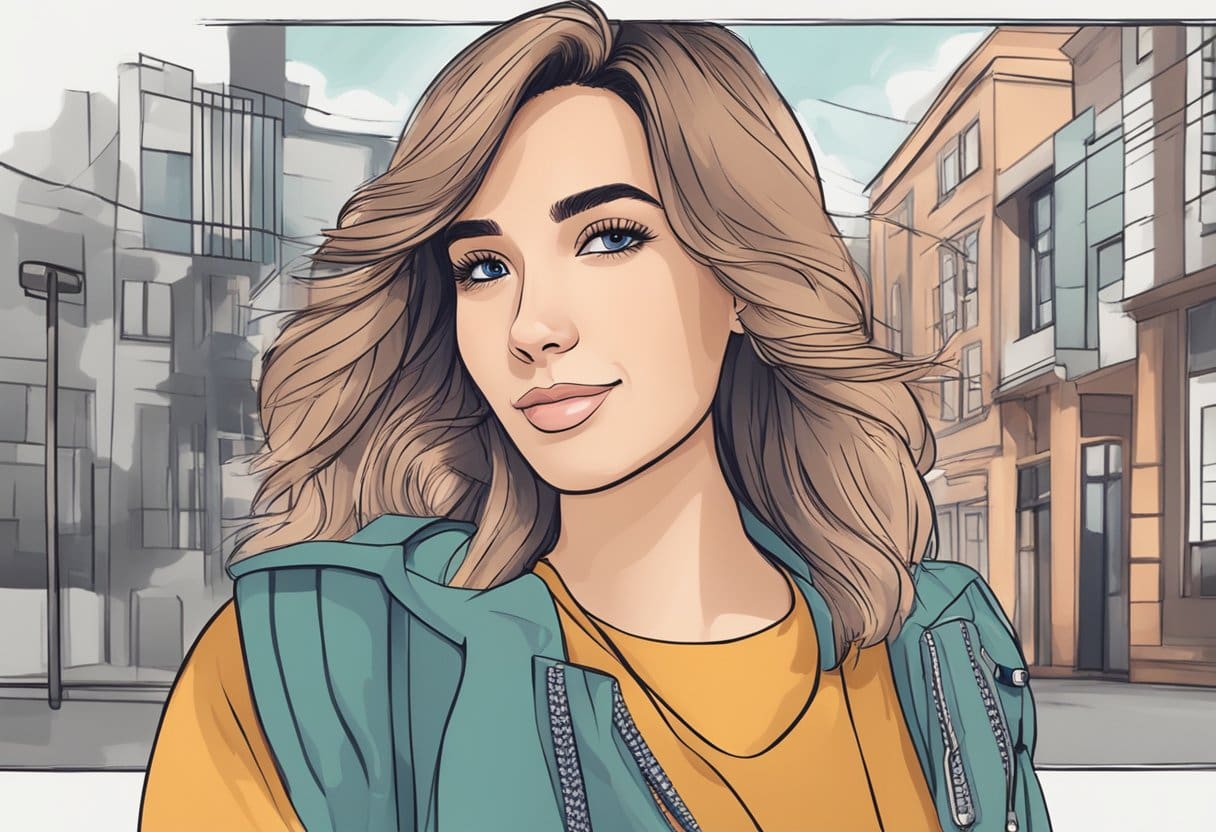
هل تواجه مشكلات مع عدم ظهور صورة ملفك الشخصي في Instagram أو تغييرها أو تحديثها؟ قد يكون هناك عدة أسباب لهذه المشكلة، وفي هذا القسم، سنرشدك إلى بعض الحلول لإصلاحها.
أولاً وقبل كل شيء، تحقق من اتصالك بالإنترنت. تأكد من أن جهازك يحتوي على شبكة هاتف محمول مستقرة أو اتصال Wi-Fi. يمكنك قطع اتصال شبكتك وإعادة توصيلها لاستكشاف المشكلة وإصلاحها. بالإضافة إلى ذلك، قد يكون من المفيد إعادة تشغيل تطبيق Instagram الخاص بك. أغلق التطبيق وأعد فتحه لمعرفة ما إذا كان قد تم حل المشكلة.
إذا استمرت المشكلة، فحاول مسح ذاكرة التخزين المؤقت للتطبيق والتخزين على جهازك. للقيام بذلك، انتقل إلى إعدادات هاتفك، وانقر على "التطبيقات والإشعارات"، وحدد موقع Instagram. حدد "التخزين وذاكرة التخزين المؤقت" وانقر على "مسح التخزين" و"مسح ذاكرة التخزين المؤقت". ثم أعد فتح التطبيق وتحقق مما إذا كان بإمكانك عرض صورة ملفك الشخصي أو تغييرها.
الحل الآخر هو تسجيل الدخول إلى Instagram من متصفح الهاتف المحمول (مثل Safari أو Chrome) وتغيير صورة ملفك الشخصي هناك. افتح موقع Instagram، وقم بتسجيل الدخول باستخدام بيانات الاعتماد الخاصة بك، وانتقل إلى ملفك الشخصي. اضغط على صورة ملفك الشخصي وحدد "تحميل صورة" لتغيير الصورة. بعد تحديث صورة ملفك الشخصي من إصدار الويب، ارجع إلى تطبيق Instagram وقم بتحديث ملفك الشخصي لمعرفة ما إذا تم حل المشكلة.
تذكر أن تجربة الحلول المذكورة أعلاه هي المفتاح لحل مشكلة الصورة الشخصية في Instagram. من المحتمل أن يساعدك الجمع بين هذه الطرق في حل المشكلة حتى تتمكن من الاستمرار في الاستمتاع بوقتك على Instagram.
التحقق من تحديثات وإشعارات Instagram
التحقق من إصدار Instagram
للتأكد من أن صورة ملفك الشخصي على Instagram تظهر أو تتغير أو يتم تحديثها بشكل صحيح، من الضروري التحقق من أنك تستخدم أحدث إصدار من التطبيق. قد تحتوي الإصدارات القديمة على أخطاء أو مشكلات تؤثر على صورة ملفك الشخصي. للتحقق من وجود تحديثات، قم بزيارة متجر التطبيقات على جهازك (متجر Google Play لنظام Android، ومتجر التطبيقات لنظام iOS) وابحث عن Instagram. في حالة توفر تحديث، قم بتنزيله وتثبيته للحفاظ على الأداء الأمثل.
قراءة تنبيهات الإخطار
انتبه إلى أي تنبيهات إعلامية تتلقاها من Instagram. قد يرسل لك التطبيق تنبيهات بخصوص إرشاداته أو تغييرات سياسة الخصوصية. في بعض الحالات، قد لا يتمكن المستخدمون من تحديث أو تغيير صورة ملفهم الشخصي بسبب انتهاك هذه الإرشادات. ومن خلال البقاء على اطلاع بالتنبيهات والالتزام بإرشادات Instagram، يمكنك تجنب المشكلات المحتملة عند تغيير أو تحديث صورة ملفك الشخصي على المنصة.
مراجعة إعدادات الحساب والخصوصية

تأكيد حالة الحساب
أولاً، تأكد من تسجيل الدخول إلى حسابك على Instagram. إذا لم تكن كذلك، قم بتسجيل الدخول باستخدام بيانات الاعتماد الخاصة بك. بمجرد تسجيل الدخول، انتقل إلى صفحة ملفك الشخصي وتأكد من عرض صورتك بشكل صحيح. إذا لم يكن الأمر كذلك، ففكر في تسجيل الخروج ثم تسجيل الدخول مرة أخرى لتحديث التطبيق وربما حل المشكلة.
تقييم إعدادات الخصوصية
قم بفحص إعدادات الخصوصية الخاصة بك للتأكد من أنها لا تتداخل مع عرض صورة ملفك الشخصي أو تمنعك من تحديثها. للوصول إلى إعدادات الخصوصية، انقر فوق صورة ملفك الشخصي في الزاوية اليمنى السفلية من التطبيق، ثم انقر فوق القائمة (الأسطر الثلاثة) في الزاوية اليمنى العليا. حدد "الإعدادات" من القائمة وانقر على "الخصوصية". إذا كان حسابك خاصًا، ففكر في تغييره مؤقتًا إلى عام لمعرفة ما إذا كان ذلك سيحل المشكلة. تذكر أن تعيده إلى الوضع الخاص بمجرد حل المشكلة. تأكد من أنك لم تقم بحظر أي شخص عن طريق الخطأ أو تقييد وصوله إلى صورة ملفك الشخصي.
في الختام، تأكد من تسجيل الدخول بشكل صحيح ومراجعة حالة حسابك وتقييم إعدادات الخصوصية الخاصة بك عند معالجة المشكلات المتعلقة بعدم ظهور صورة ملفك الشخصي في Instagram أو تغييرها أو تحديثها.
بدء استكشاف أخطاء Instagram وإصلاحها
إعادة تشغيل تطبيق Instagram
في بعض الأحيان، قد يكون سبب مواجهة المشكلات المتعلقة بصورة ملفك الشخصي على Instagram هو خلل مؤقت في التطبيق. لحل هذه المشكلة، يمكنك المحاولة إعادة تشغيل تطبيق Instagram. ابدأ بإغلاق التطبيق وإزالته من قائمة التطبيقات الحديثة. ثم انتظر بضع دقائق قبل إعادة فتحه. تسمح هذه العملية للتطبيق بتحديث مشكلات صورة الملف الشخصي وحلها.
مسح Instagram Cache
إذا لم تنجح عملية إعادة تشغيل التطبيق، فإن الخطوة التالية هي القيام بذلك امسح ذاكرة التخزين المؤقت في Instagram. قد تتسبب البيانات المخزنة مؤقتًا في بعض الأحيان في حدوث مشكلات في وظائف التطبيق. لمسح ذاكرة التخزين المؤقت، اتبع الخطوات التالية:
- انتقل إلى هاتفك الإعدادات.
- انقر على التطبيقات أو التطبيقات.
- حدد وحدد إنستغرام من القائمة.
- انقر على الخزائن ، تليها مسح ذاكرة التخزين المؤقت.
بمجرد مسح ذاكرة التخزين المؤقت، افتح Instagram وتحقق مما إذا تم حل مشكلة صورة ملفك الشخصي.
إعادة تثبيت إنستغرام
إذا لم تنجح الحلول السابقة، فإن الخطوة الأخيرة لاستكشاف الأخطاء وإصلاحها هي إعادة تثبيت تطبيق Instagram. في بعض الأحيان، يمكن أن تؤدي إعادة التثبيت إلى إصلاح أي مشكلات عالقة قد تتسبب في عدم عرض صورة ملفك الشخصي أو تحديثها أو تغييرها بشكل صحيح.
- ابدأ بإلغاء تثبيت تطبيق Instagram من جهازك.
- توجه إلى متجر التطبيقات على جهازك، مثل Google Play أو Apple App Store، وابحث عن إنستغرام.
- قم بتنزيل التطبيق وتثبيته مرة أخرى.
- قم بتسجيل الدخول إلى حسابك وتحقق من حل مشكلة صورة ملفك الشخصي.
تذكر تدوين بيانات اعتماد تسجيل الدخول الخاصة بك قبل إلغاء تثبيت التطبيق لضمان عملية إعادة تثبيت سهلة وسلسة.
الاتصال بدعم Instagram

إذا كنت تواجه مشكلات تتعلق بعدم ظهور صورة ملفك الشخصي في Instagram أو تغييرها أو تحديثها، فإن إحدى طرق حل المشكلة هي الاتصال بدعم Instagram. من المفيد أن تتذكر الخطوات التي قد ينصحونك باتخاذها وبعض المعلومات حول كيفية الاتصال بهم بشكل فعال.
قبل الاتصال بالدعم، جرّب الخطوات الأساسية لاستكشاف الأخطاء وإصلاحها لحل المشكلة بنفسك. أولاً، تحقق من اتصالك بالإنترنت وتأكد من أن لديك شبكة Wi-Fi أو شبكة محمول مستقرة. إذا لزم الأمر، فافصل شبكتك وأعد توصيلها لاستكشاف المشكلة وإصلاحها. بالإضافة إلى ذلك، حاول إعادة تشغيل تطبيق Instagram لمعرفة ما إذا كان ذلك سيؤدي إلى حل المشكلة.
إذا استمرت المشكلة، فتابع الاتصال بدعم Instagram. على الرغم من أن الأشخاص قد أبلغوا عن نجاح ضئيل في تلقي رد من البريد الإلكتروني لدعم Instagram ([email protected])، فإن أفضل رهان لك هو الإبلاغ عن المشكلة من داخل تطبيق Instagram. اتبع هذه الخطوات للقيام بذلك:
- افتح تطبيق Instagram وانتقل إلى ملفك الشخصي.
- اضغط على أيقونة الخطوط الأفقية الثلاثة (القائمة) في الزاوية اليمنى العليا.
- حدد "الإعدادات" من القائمة التي تظهر.
- انتقل إلى "المساعدة"، ثم اضغط على "الإبلاغ عن مشكلة".
- حدد المشكلة التي تتطابق بشكل وثيق مع مشكلتك واتبع المطالبات للإبلاغ عنها.
بمجرد الإبلاغ عن المشكلة، انتظر الرد من دعم Instagram. وقد يقومون بتوجيه المزيد من الخطوات لاتخاذ المشكلة أو التعامل معها بشكل مباشر. تذكر أن تتحلى بالصبر؛ قد يستغرق الأمر بعض الوقت حتى يقوموا بمراجعة مشكلتك ومعالجتها.
تجربة الحلول البديلة
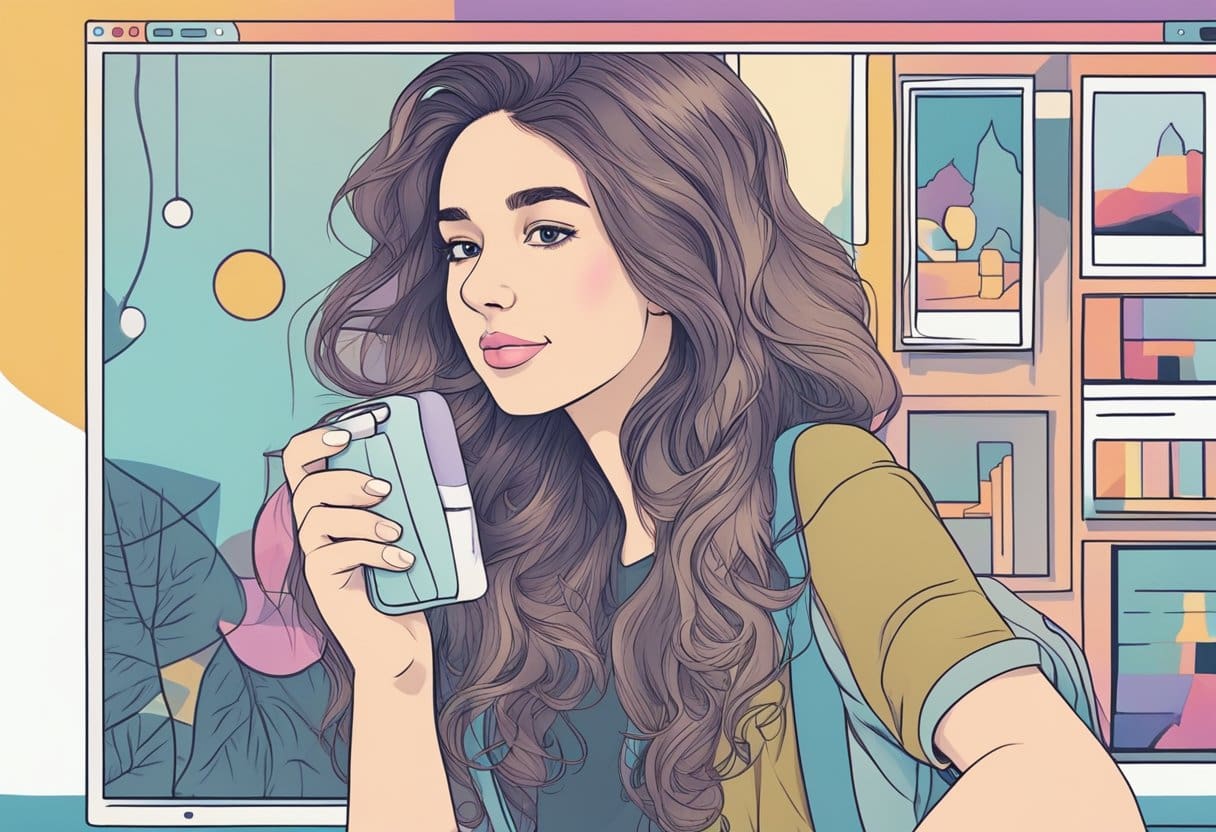
استخدام أجهزة مختلفة
إذا لم تتمكن من تغيير أو تحديث صورة ملفك الشخصي على Instagram على جهازك الحالي، ففكر في تجربة صورة مختلفة. قم بالتبديل إلى هاتف ذكي أو جهاز لوحي مختلف وقم بتسجيل الدخول إلى حساب Instagram الخاص بك للتحقق من استمرار المشكلة. بالإضافة إلى ذلك، يمكنك تسجيل الدخول باستخدام جهاز كمبيوتر سطح المكتب أو الكمبيوتر المحمول والوصول إلى Instagram من خلال متصفح الويب. قد يؤدي تغيير صورة ملفك الشخصي من جهاز مختلف إلى حل المشكلة.
التبديل إلى شبكة مختلفة
الحل الآخر المحتمل هو التبديل بين Wi-Fi وبيانات الهاتف المحمول أو الاتصال بشبكة Wi-Fi مختلفة. في بعض الأحيان قد تتسبب مشكلات الشبكة في حدوث مشكلات عند تحديث صورة ملفك الشخصي على Instagram. اقطع الاتصال بشبكتك الحالية، وانتظر لحظة، ثم أعد الاتصال. ومن خلال تغيير الشبكات، يمكنك اختبار ما إذا كانت المشكلة مرتبطة باتصالك بالإنترنت أو بتطبيق Instagram. إذا استمرت المشكلة، فجرّب الحلول البديلة الأخرى المذكورة في هذه المقالة.
آخر تحديث: 17 نوفمبر 2023

سانديب بهانداري حاصل على بكالوريوس هندسة في الحاسبات من جامعة ثابار (2006). لديه 20 عامًا من الخبرة في مجال التكنولوجيا. لديه اهتمام كبير في المجالات التقنية المختلفة ، بما في ذلك أنظمة قواعد البيانات وشبكات الكمبيوتر والبرمجة. يمكنك قراءة المزيد عنه على موقعه صفحة بيو.

